Fotoğrafları bir yerden aktarma iPhone a Windows bilgisayar imkansız değil. Bu doğru Appleünlü ekosistemi, cep telefonunun Mac, ama içinde Microsoft işletim sistemi ayrıca fotoğraf ve video gibi dosyaları aktarmak da mümkündür. Burada, fotoğraflarınızı iPhone'dan bir PC'ye aktarmak için size birkaç yöntem gösteriyoruz.

Kablo ile fotoğrafları PC'ye aktarın
Bir mobil ve bilgisayar arasında dosya aktarmanın klasik yöntemlerinden biri kabloyla. İPhone ve Windows bilgisayarlarda bir istisna değildir, bu nedenle aşağıdaki adımları izleyerek galerinizden fotoğraf ve video aktarabilirsiniz:
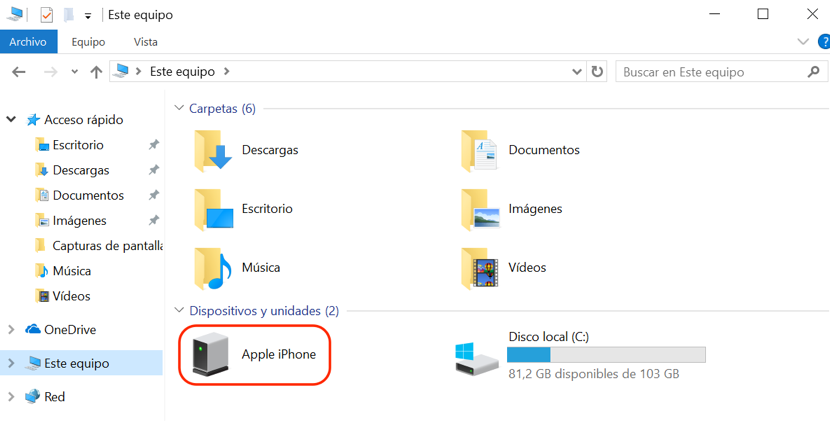
Fotoğrafları iPhone'dan PC'ye geçirmek istediğinizde Bilgisayarımın Görünümü
- İPhone'unuzu PC'ye bağlayın Lightning kablosuyla.
- Bilgisayarınızda açın Bilgisayar / Bilgisayarım. Orada bulup açmanız gerekecek iPhone cihaz klasörü .
- İçinde şu isimli bir klasör olmalı: DCIM iPhone fotoğraflarının saklanacağı birkaç klasör daha içerir.
- Klasörlerin her birini açın ve fotoğrafları kopyala veya taşı istediğiniz konuma getirin. Ayrıca tüm klasörleri seçerek aynı anda taşıyabilirsiniz.
PC'nizdeki fotoğrafları senkronize etmek için iCloud'u kullanma
Kabloya bir alternatiftir ve bu da 'Apple'da yapılır' iCloud'u kullanmaktır. Bu, Kaliforniya şirketinin bulut depolama hizmetidir ve otomatik olarak farklı cihazlar arasında dosya ve verileri senkronize etmeye de yarar. İCloud uygulaması Windows'ta standart olarak yüklenmemiş olsa da, Apple web sitesinden indirin .
Önceden aktif olmalısınız iPhone'da iCloud ile senkronizasyon . Bunu yapmak için Ayarlar> Fotoğraflar'a gitmeli ve "iCloud'daki Fotoğraflar" sekmesini etkinleştirmelisiniz. Bunu yaptıktan ve uygulamayı bilgisayarınıza yükledikten sonra aşağıdaki adımları izlemelisiniz:
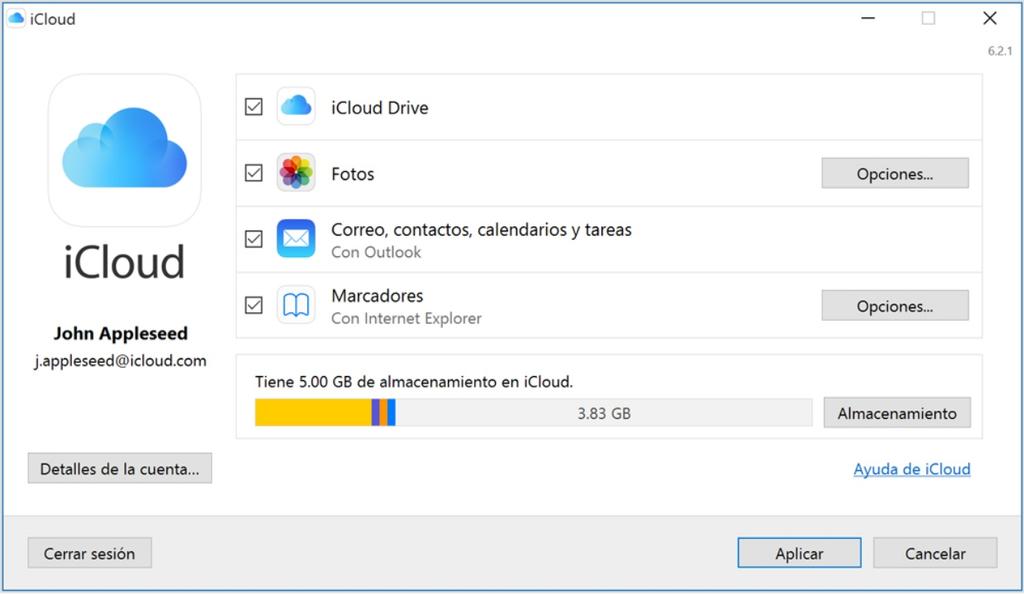
- PC'de iCloud'u açın.
- Basın Opsiyonlar , Fotoğraflar'ın yanında.
- etkinleştirmek “İCloud'daki fotoğraflar” çıkıntı .
- Tıklamak " Kabul et " ve sonra "Uygulamak".
Bu yapıldıktan sonra, bilgisayarınızda iPhone'unuzda sakladığınız tüm fotoğrafların saklanacağı yeni bir klasör olacaktır. Bununla birlikte, iCloud sayesinde ve herhangi bir uygulama yüklemeden onlara erişmenin başka bir yolu var. Biz bakın iCloud web sitesi , buradan yalnızca fotoğraflara değil, aynı zamanda telefonunuzdaki takvimlere, notlara ve kişilere de erişebilirsiniz. iOS cihaz.
Google Fotoğraflar, herkesle senkronize etmek için mükemmel
Apple ve Microsoft'un rakip şirketler olarak eklenmesi artık başka bir Google ekliyor ve bu da Mountain View şirketinin hizmetlerinin bir iPhone'un fotoğraf galerisini Windows PC ile senkronize etmek için anahtarlar olabileceği anlamına geliyor. Bunun için uygulamayı hem iPhone'a hem de bilgisayara indirmiş olmalıyız.
Uygulama iPhone'a indirildikten sonra erişmek için bir Google hesabınızın olması gerekir. Varsayılan olarak, 15 GB ücretsiz olarak sunulur, farklı hızlarla genişletilebilir. Var olan en ilginç seçenek sınırsız ücretsiz fotoğraf hafızası , bu da fotoğrafları orijinal çözünürlükte olmadan yüksek çözünürlükte saklar. Seçtiğiniz seçeneği belirleyin, iPhone'unuzun tüm fotoğraflarını uygulamaya kaydedebilir ve Windows için var olan uygulama sayesinde PC'nizde görüntüleyebilir ve kaydedebilirsiniz.
The Google Drive hizmet ayrıca fotoğrafları ve diğer dosyaları manuel olarak depolamak için de kullanılabilir, ayrıca iPhone aracılığıyla yükleyebilir ve bilgisayardan erişebilirsiniz.
Diğer bulut depolama hizmetleri
Pazarda, iCloud ve Google Fotoğraflar'da bahsedilenlere ek olarak çeşitli bulut depolama hizmetleri de vardır. Microsoft'un kendisi onedrive , bunun gibi başka alternatifler bulsak da dropbox or Amazon bulut sürücü . Bunlardan herhangi biri iPhone'un fotoğraflarını bir Windows PC ile senkronize etmeye mükemmel bir şekilde hizmet ediyor.
Fotoğrafları bu hizmetlerden birine aktarmanın yolunun daha sıkıcı olduğu doğrudur, çünkü manuel olarak yapılması gerekir, ancak yine de etkili bir çözümdür. Bu hizmetlerden herhangi birinin iOS'ta bir uygulaması vardır, bu yüzden App Store'dan indirmeniz ve dosya yüklemek için ilgili talimatlarını izlemeniz yeterlidir. Daha sonra onlara Windows uygulaması veya web hizmetleri aracılığıyla bilgisayardan erişebilirsiniz.